打造个性化电脑屏幕保护,轻松设置指南

在现代工作和生活中,电脑已成为我们不可或缺的工具。长时间面对电脑屏幕,不仅可能对视力造成不良影响,还可能影响我们的工作效率和身体健康。因此,合理设置电脑屏幕保护显得尤为重要。本文将详细介绍如何设置电脑屏幕保护,帮助用户更好地保护眼睛和电脑屏幕。
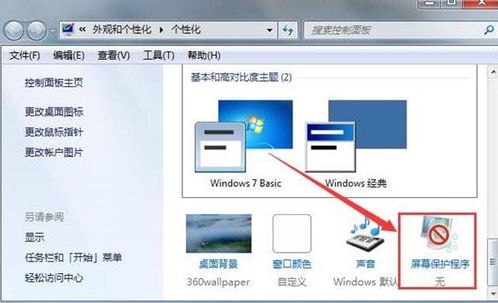
一、了解屏幕保护程序
屏幕保护程序(Screen Saver)是一种在一段时间内没有键盘或鼠标操作后自动运行的程序,旨在防止屏幕长时间显示同一画面导致的烧屏或图像残留现象,尤其在早期的CRT显示器上更为常见。虽然现代液晶显示器(LCD)和有机发光二极管显示器(OLED)已较少出现烧屏问题,但屏幕保护程序仍然具有美观和节能的作用。

二、Windows系统屏幕保护设置
1. 打开屏幕保护设置
对于Windows系统用户,设置屏幕保护程序非常简单。首先,右键点击桌面空白处,在弹出的菜单中选择“个性化”。接着,在个性化窗口中,点击左侧的“锁屏界面”或“背景”下的“屏幕保护程序设置”链接,即可进入屏幕保护程序设置界面。

2. 选择屏幕保护程序
在屏幕保护程序设置界面中,可以看到一个下拉列表,列出了所有可用的屏幕保护程序。这些程序可能包括3D文字、气泡、空白、飞行标志、照片等多种类型。用户可以根据自己的喜好选择一个合适的屏幕保护程序。
3D文字:可以在屏幕上显示动态的三维文字,适合喜欢个性化设置的用户。
气泡:屏幕上会出现不断上升的气泡,营造出一种梦幻的感觉。
空白:实际上并不执行任何屏幕保护操作,只是简单地保持屏幕黑屏状态。
飞行标志:屏幕上会显示各种飞行的标志和符号,适合喜欢动感效果的用户。
照片:可以从指定的文件夹中选择照片,作为屏幕保护程序,在屏幕上轮流播放。
3. 设置等待时间
在屏幕保护程序设置界面中,还可以设置屏幕保护程序启动前的等待时间,即多长时间无操作后自动启动屏幕保护程序。用户可以根据自己的使用习惯,设置一个合适的时间,如5分钟、10分钟或更长。
4. 预览和设置密码保护
在设置界面中,点击“预览”按钮可以立即查看当前选择的屏幕保护程序的效果。如果希望在屏幕保护程序运行时需要输入密码才能返回桌面,可以勾选“在恢复时显示登录屏幕”选项。这样,即使有人试图在屏幕保护程序运行时使用电脑,也需要输入正确的用户密码才能解锁。
5. 应用和保存设置
完成以上设置后,点击“应用”按钮,再点击“确定”按钮保存设置。此时,屏幕保护程序将按照设定的时间和条件自动运行。
三、MacOS系统屏幕保护设置
对于MacOS系统用户,屏幕保护程序的设置同样简便。首先,点击屏幕右上角的苹果图标,选择“系统偏好设置”。在系统偏好设置窗口中,找到并点击“桌面与屏幕保护程序”图标。
1. 选择屏幕保护程序类型
在桌面与屏幕保护程序窗口中,点击左侧的“屏幕保护程序”选项卡。此时,可以在右侧的窗口中看到所有可用的屏幕保护程序。MacOS系统提供了多种精美的屏幕保护程序,如“流动的水”、“太空”、“烟花”等。用户可以通过滚动鼠标滚轮或拖动滚动条来浏览不同的屏幕保护程序。
2. 设置启动条件
在屏幕保护程序窗口中,可以看到一个“开始前闲置”的选项。这个选项允许用户设置屏幕保护程序启动前的等待时间。用户可以拖动滑块或使用上下箭头来调整时间,如5分钟、10分钟等。此外,还可以勾选“要求密码立即解锁此屏幕保护程序”选项,以增加安全性。
3. 预览和应用设置
点击屏幕保护程序窗口下方的“预览”按钮,可以立即查看当前选择的屏幕保护程序的效果。如果满意当前设置,可以点击“好”按钮保存设置。此时,屏幕保护程序将按照设定的时间和条件自动运行。
四、第三方屏幕保护程序
除了系统自带的屏幕保护程序外,用户还可以从互联网上下载和安装第三方屏幕保护程序。这些程序通常具有更加丰富的功能和更加个性化的外观。用户可以通过搜索引擎或专业的软件下载平台来查找和下载自己喜欢的第三方屏幕保护程序。
在安装第三方屏幕保护程序时,需要注意以下几点:
来源可靠:确保下载的屏幕保护程序来自可靠的来源,以避免安装恶意软件或病毒。
兼容性:确认下载的屏幕保护程序与当前使用的操作系统版本兼容。
安装步骤:按照屏幕保护程序的安装说明进行安装,通常需要双击下载的文件并按照提示完成安装过程。
五、其他屏幕保护措施
除了设置屏幕保护程序外,用户还可以采取其他措施来保护眼睛和电脑屏幕:
定时休息:使用电脑一段时间后,定时休息眼睛,如每20分钟远眺一次,每次持续20秒以上。这有助于减轻眼睛疲劳和干涩感。
调整屏幕亮度:根据环境光线调整屏幕亮度,避免过亮或过暗的屏幕对眼睛造成刺激。
使用护眼模式:许多电脑和手机都提供了护眼模式或夜间模式,可以减少蓝光对眼睛的伤害。
保持屏幕清洁:定期清洁屏幕上的灰尘和污渍,以保持屏幕的清晰度和亮度。
结语
通过以上介绍,相信用户已经了解了如何设置电脑屏幕保护程序以及其他屏幕保护措施。合理设置屏幕保护程序不仅可以保护眼睛和电脑屏幕,还可以提高工作效率和生活质量。希望本文能对用户有所帮助,并鼓励用户在日常使用中注重眼睛和电脑屏幕的保护。
- 上一篇: 揭秘:打造微博大V的必备攻略
- 下一篇: 如何开启情聊的通知显示详情功能
火爆游戏玩不停
新锐游戏抢先玩
游戏攻略帮助你
更多+-
05/03
-
05/03
-
05/03
-
05/03
-
05/03









